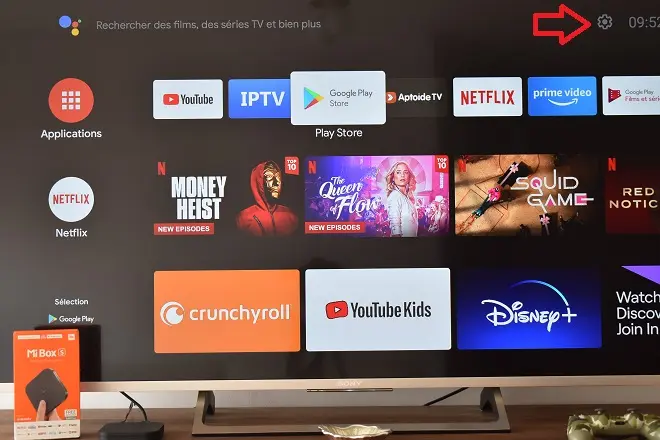
Mi Box S et Mi TV Stick sont deux appareils qui, une fois connectés à un téléviseur conventionnel, le transforment en un téléviseur connecté capable de lire presque tous les contenus audiovisuels disponibles sur le réseau des réseaux.
Tous deux sont équipés du système Android TV certifié par Google, ils disposent donc du Play Store et sont également nativement compatibles avec les principaux services de streaming vidéo tels que Netflix, YouTube, Disney Plus, HBO Max, entre autres plus.
Mais comme les autres appareils basés sur Android TV, ils ne sont pas livrés avec un navigateur Web préinstallé, et ceux disponibles sur leur boutique d’applications intégrée n’incluent pas Google Chrome, le navigateur Web par défaut sur la version mobile d’Android.
Cependant, il existe une astuce pour pouvoir utiliser ce navigateur sur les appareils Mi Box S et Mi TV Stick. Les étapes sont les suivantes.
Comment installer Google Chrome sur Mi Box S et Mi TV Stick
Accédez à votre PC et téléchargez la version Android (mobile) de Google Chrome à partir du site Web APKMirror.
Utilisez son champ de recherche (icône de loupe) pour trouver une version stable et à jour de Chrome. Ensuite, importez ce fichier au format APK sur Google Drive.
Installez les applications Solid Explorer et Sideload Launcher sur votre Mi Box S ou Mi TV Stick. Une fois cela fait, utilisez Solid Explorer pour vous connecter à votre compte Google Drive et téléchargez le fichier APK de Google Chrome.
Lorsque vous êtes invité à installer ce navigateur, faites-le. Vous devrez peut-être activer l’option d’installation d’applications à partir de sources inconnues. Maintenant, ouvrez Sideload Launcher et lancez Google Chrome.
Comment utiliser Google Chrome sur votre Smart TV
L’interface du navigateur Google Chrome n’étant pas optimisée pour l’écran du téléviseur, vous devrez utiliser une souris ou une manette de console compatible pour l’utiliser pleinement.
Pour cela, vous pouvez utiliser la connexion Bluetooth, bien que dans le cas de la Mi Box S, vous puissiez également profiter de sa compatibilité OTG pour utiliser des souris classiques.
Voir également :
Afficher l’écran d’un smartphone sur une box Android TV Xiaomi
Comment afficher l’écran de son iPhone sur sa TV avec Mi Box S
Comment localiser et verrouiller son PC à distance sans logiciel
Ça marche pas
oh…